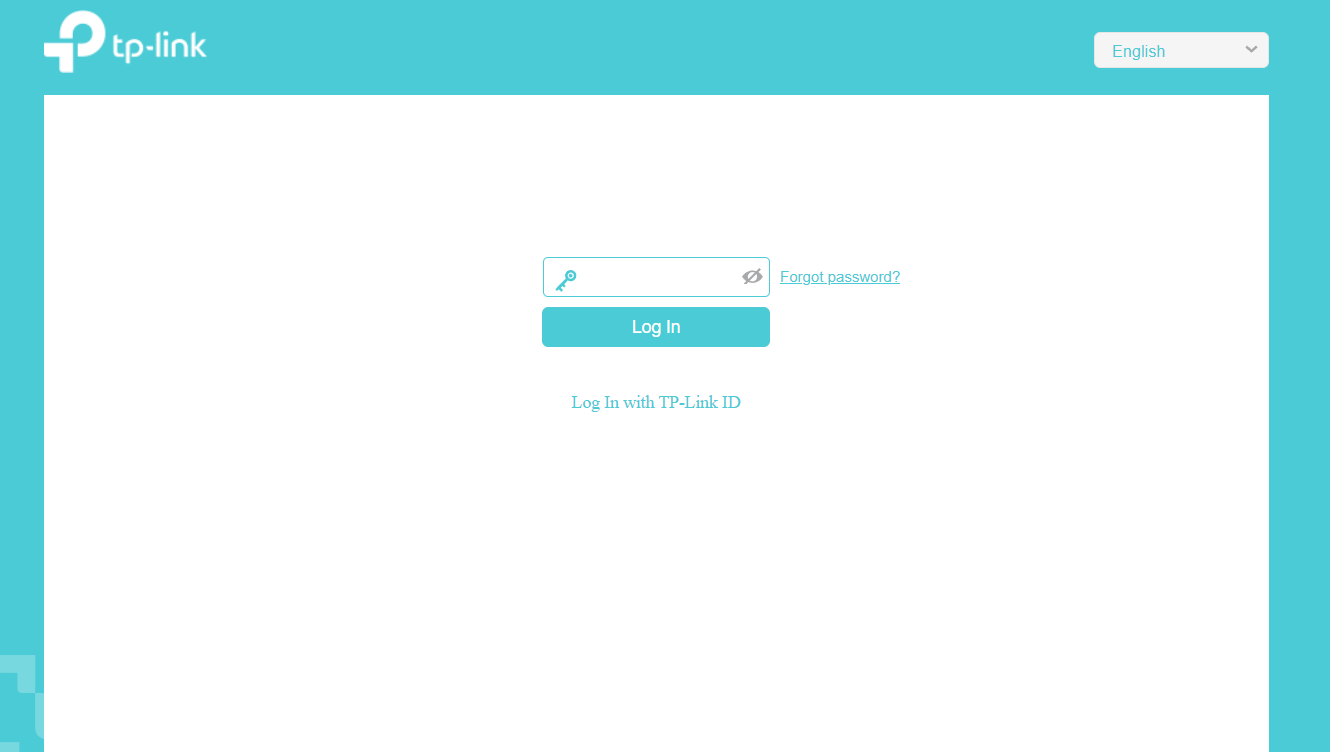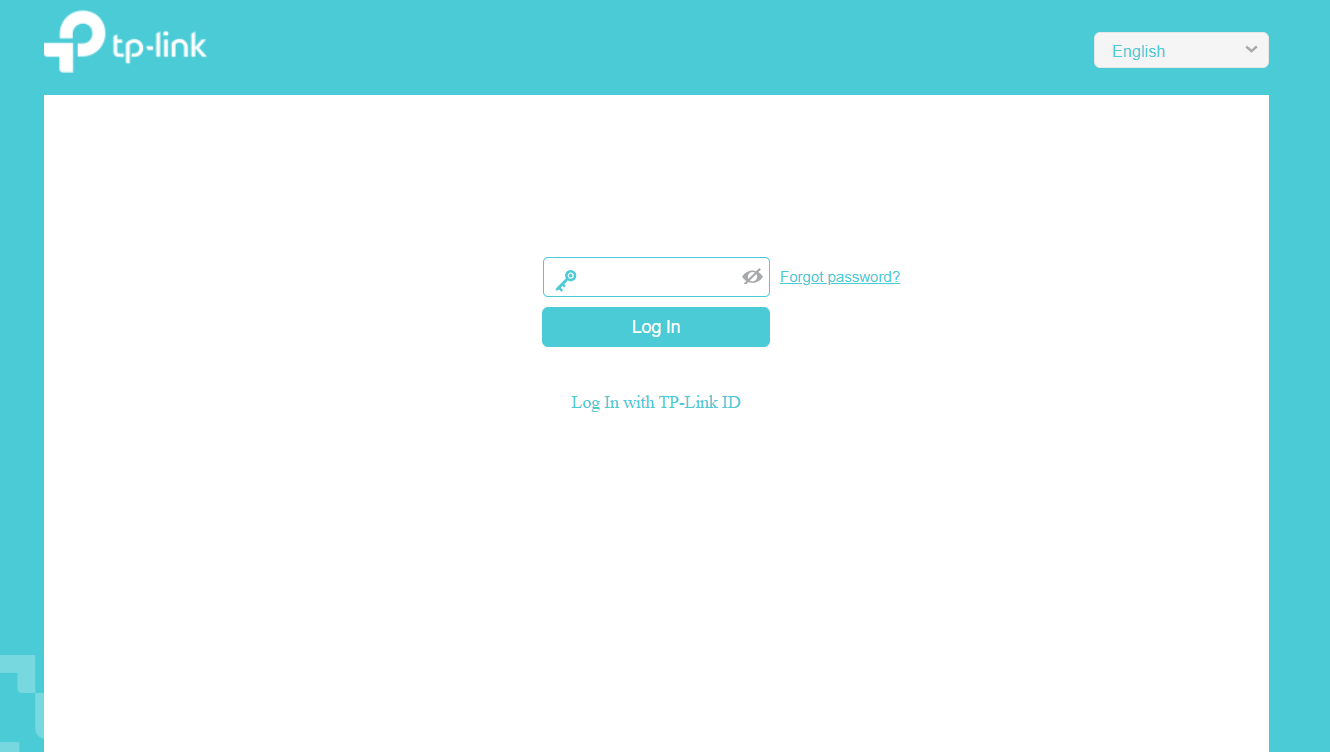
Bayangkan lag menghantam saat Anda sedang terlibat dalam pertempuran seru dalam game Anda. Koneksi yang tidak dapat diandalkan adalah hal yang paling menjengkelkan.
Pengalaman bermain game Anda tidak akan terpengaruh oleh gangguan dari perangkat lain dengan memanfaatkan fitur Quality of Service (QoS) router Anda. Mari kita pelajari cara memprioritaskan lalu lintas game di jaringan Wi-Fi Anda agar Anda dapat bermain dengan nyaman dan tanpa hambatan!
Apa Itu QoS?
Quality of Service (QoS) adalah fitur penting yang terdapat pada router Anda. Dengan QoS, Anda dapat mengatur dan mengelola prioritas lalu lintas jaringan di rumah. Artinya, Anda dapat menentukan aplikasi atau perangkat mana yang membutuhkan lebih banyak bandwidth dan lebih diutamakan dibandingkan yang lain. Ini sangat bermanfaat, terutama jika Anda seorang gamer yang ingin meminimalkan lag dan meningkatkan pengalaman bermain game online.
Mengapa Perlu Memprioritaskan Lalu Lintas Game?
Saat bermain game online, kecepatan dan stabilitas koneksi internet adalah kunci untuk meraih kemenangan. Ketika banyak perangkat terhubung ke jaringan yang sama—seperti ponsel, tablet, atau komputer lainnya—itu bisa membuat koneksi Anda melambat. Dengan memprioritaskan lalu lintas game, Anda memastikan bahwa paket data game mendapatkan jalur tercepat menuju router dan internet. Ini membantu mengurangi lag, jitter, dan kemungkinan terputusnya koneksi, sehingga Anda bisa bermain dengan lebih lancar.
Cara Mengaktifkan QoS di Router Anda
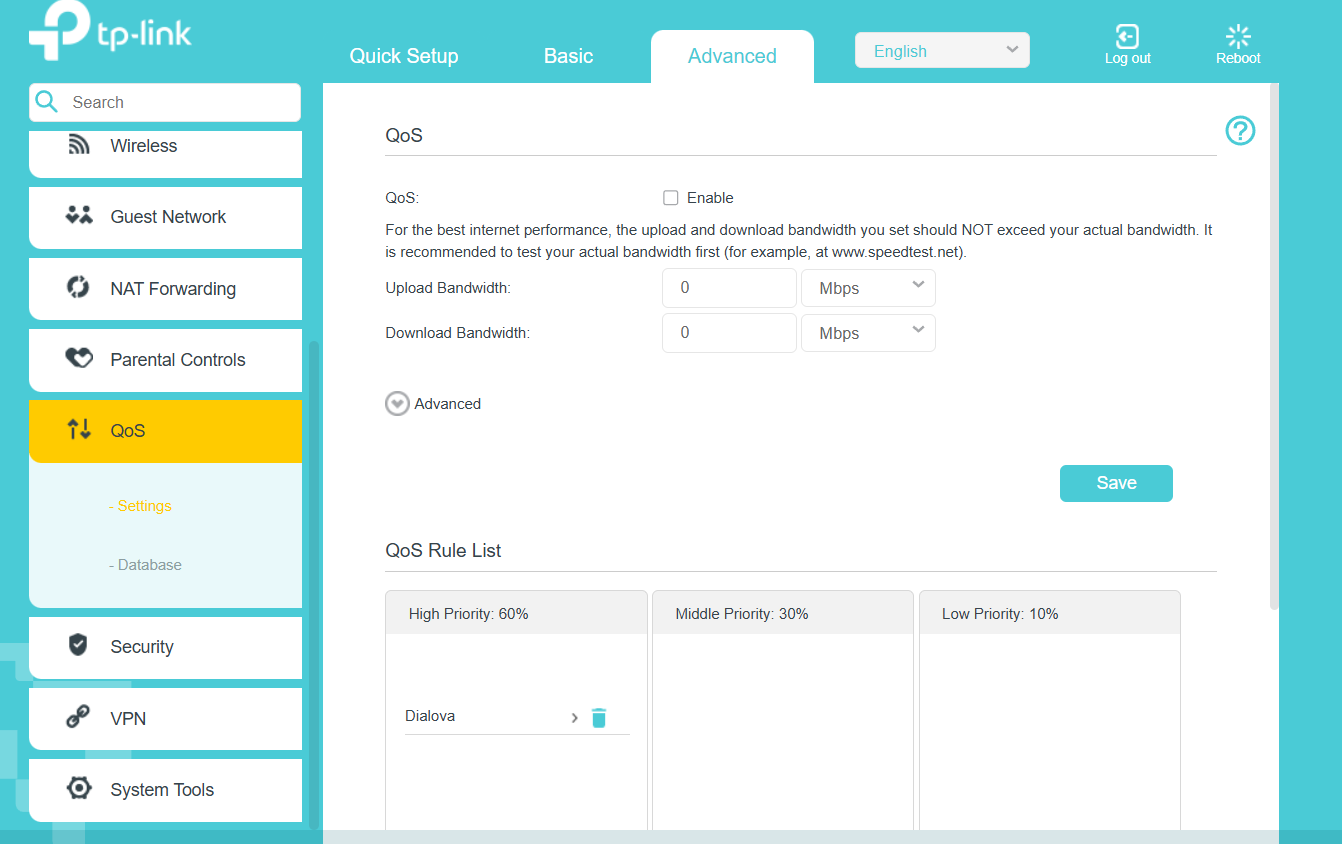
Berikut adalah langkah-langkah mudah untuk mengaktifkan QoS dan memprioritaskan lalu lintas game di jaringan Wi-Fi Anda:
1. Akses Pengaturan Router
- Buka Browser: Pertama, buka browser di perangkat Anda.
- Masukkan Alamat IP Router: Ketikkan alamat IP router Anda di bilah alamat. Alamat yang umum digunakan adalah 192.168.1.1 atau 192.168.0.1.
- Login: Masukkan username dan password Anda untuk masuk ke panel admin router. Jika Anda belum mengubahnya, username dan password default biasanya tertera pada stiker di bagian bawah router.
2. Cari Menu QoS
- Temukan Pengaturan QoS: Setiap router memiliki tampilan yang berbeda. Namun, Anda biasanya dapat menemukan menu QoS di bagian “Advanced Settings” atau “Quality of Service”. Cobalah mencari kata kunci ini pada menu yang ada.
3. Aktifkan QoS
- Aktifkan Fitur QoS: Setelah menemukan menu QoS, cari opsi untuk mengaktifkan fitur ini dan pilih untuk mengaktifkannya.
4. Tentukan Perangkat dan Prioritas
- Pilih Perangkat: Setelah QoS diaktifkan, Anda akan diminta untuk memilih perangkat atau aplikasi yang ingin diprioritaskan.
- Atur Prioritas: Cari perangkat game Anda, apakah itu PC atau konsol game, dan atur prioritasnya menjadi “High” atau “Highest”. Ini akan memastikan bahwa perangkat tersebut mendapatkan bandwidth lebih besar daripada perangkat lainnya yang terhubung.
Tips Optimalisasi Jaringan Anda!
1. Identifikasi Perangkat dengan Tepat
Pastikan Anda mengidentifikasi perangkat game dengan benar agar QoS dapat bekerja secara efektif. Misalnya, jika Anda bermain di PC, pastikan Anda memilih PC tersebut dalam daftar perangkat.
2. Atur Bandwidth untuk Keunggulan Maksimal
Beberapa router memungkinkan Anda mengatur bandwidth maksimum untuk setiap perangkat. Ini berguna jika Anda memiliki banyak perangkat yang terhubung ke jaringan. Dengan cara ini, Anda dapat mencegah perangkat lain mengambil terlalu banyak bandwidth dan mengganggu pengalaman bermain game Anda.
3. Perbarui Firmware Router untuk Performa Optimal
Pastikan firmware router Anda selalu diperbarui untuk mendapatkan fitur dan perbaikan terbaru. Pembaruan ini sering kali mencakup peningkatan kinerja dan keamanan yang dapat membantu meningkatkan pengalaman internet Anda secara keseluruhan.
Dengan mengatur QoS di router Anda, pengalaman bermain game online dapat meningkat secara signifikan. Anda akan merasakan perbedaan yang nyata dalam koneksi internet, dan permainan pun akan berjalan lebih lancar tanpa gangguan. Jadi, jangan ragu untuk memprioritaskan perangkat game Anda dan nikmati pengalaman gaming yang lebih menyenangkan!
Baca juga: Mengoptimalkan Jaringan Wi-Fi untuk Streaming dan Gaming